Trong quá trình hoạt động chiến dịch quảng cáo Google Adowrds của bạn, có những trường hợp phát sinh cần phải xử lý hoặc những cài đặt ngay từ ban đầu bạn muốn điều chỉnh theo ý định của bạn. Bài viết sẽ hướng dẫn bạn nhưng điều chỉnh cài đặt chiến dịch cơ bản.
1. Thiết lập ngày bắt đầu và ngày kết thúc chiến dịch quảng cáo.
– Đây là thiết lập rất quan trọng với người thực hiện quảng cáo. Bạn đang muốn một quảng cáo cho chương trình khuyến mãi nào đó, bạn có nhiều việc phải quan tâm và không muốn quảng cáo chạy quá thời gian thực tế triển khai quảng cáo như vậy bạn sẽ đặt ngày kết thúc quảng cáo. Hoặc bạn muốn tạo trước quảng cáo để tới thời điểm đó bạn quảng cáo của bạn sẽ tự chạy.
– Bạn thực hiện điền các thông tin ngày bắt đầu và ngày kết thúc như hình dưới đây.

2. Tạm dừng hoặc tiếp tục quảng cáo.
– Việc chạy quảng cáo của bạn là liên tục, tuy nhiên vì một lý do gì đó bạn không muốn quảng cáo của bạn chạy, ví dụ: ngày nghỉ bạn không muốn quảng cáo chạy, hoặc bạn muốn thử nghiệm một điều gì đó. Việc cho tạm dừng hoặc chạy lại quảng cáo trước đó là rất quan trọng giúp bạn bớt được thời gian (không phải tạo lại các quảng cáo, chờ duyệt).
– Bạn thực hiện như hình dưới đây

+ Enable: Cho chạy lại quảng cáo, mẫu quảng cáo, từ khóa.
+ Paused: Dừng quảng cáo, mẫu quảng cáo, từ khóa
Chú ý:
– Việc thực hiện điều chỉnh này bạn có thể thực hiện bất cứ khi nào ngay cả khi quảng cáo đang chạy trên hệ thống, nhưng bạn cũng nên chú ý tới việc tạm dừng quảng cáo vì đôi khi nó ảnh hưởng tới mục tiêu quảng cáo của bạn.
– Trong quá trình tạm dừng quảng cáo. Những mẫu quảng cáo hoặc từ khóa của bạn sẽ không hiển thị trên hệ thống của Google và bạn cũng không phải trả tiền.
3. Điều chỉnh ngân sách hàng ngày, giá thầu.
– Quảng cáo của bạn đang chạy trên hệ thống bạn muốn tăng ngân sách của một nhóm quảng cáo để tập trung cho việc bán hàng hoặc trong trường hợp bạn muốn giảm ngân sách của những nhóm quảng cáo không hiệu quả theo như nhận định của bạn. Việc điều chỉnh ngân sách này thực hiện một cách dễ dàng
– Chọn nhóm quảng cáo muốn giảm hoặc tăng ngân sách trong tab “Setting”(Cài đặt) và thực hiện theo hình ảnh sau.

– Với cách này bạn đặt ngân sách và giá thầu cho các từ khóa một cách tự động. Điều này thường được áp dụng hơn vì bạn quản lý được ngân sách hàng ngày và giá thầu bạn đặt (thông thường là giá thầu cao nhất bạn có thể trả).
– Cách đặt ngân sách thủ công: Bạn thường sử dụng cách này khi đặc thù khi bạn muốn chạy quảng cáo trong 1 khoảng thời gian nào đó trong ngày, việc này đòi hỏi bạn phải thường xuyên kiểm tra quảng cáo của mình, nếu như không quảng cáo của bạn có thể không hiển thị do giá thầu bạn đặt thấp hơn giá đề xuất của Google.
4. Thay đổi khu vực địa lý hướng tới.
– Bạn cảm thấy việc mở rộng thị trường là quan trọng trong thời gian này, bạn muốn quảng cáo của mình được thêm các địa phương khác. Hoặc thị trường hiện tại không như mong đợi của bạn, bạn có thể thay đổi vị trí địa lý đó hoặc xóa hẳn khu vực đó
– Bạn chọn nhóm quảng cáo muốn mở rộng khu vực hiển thị, chọn tab “Setting/Local”

5. Một số cài đặt khác.
– Thay đổi ngôn ngữ: Bạn có thể lựa chọn ngôn ngữ tìm kiếm quảng cáo tại Tab Language.
– Thay đổi thiết bị tìm kiếm: laptop, desktop, mobile, tablet